Silvercrest SDDD 7 A1 User Manual
Page 63
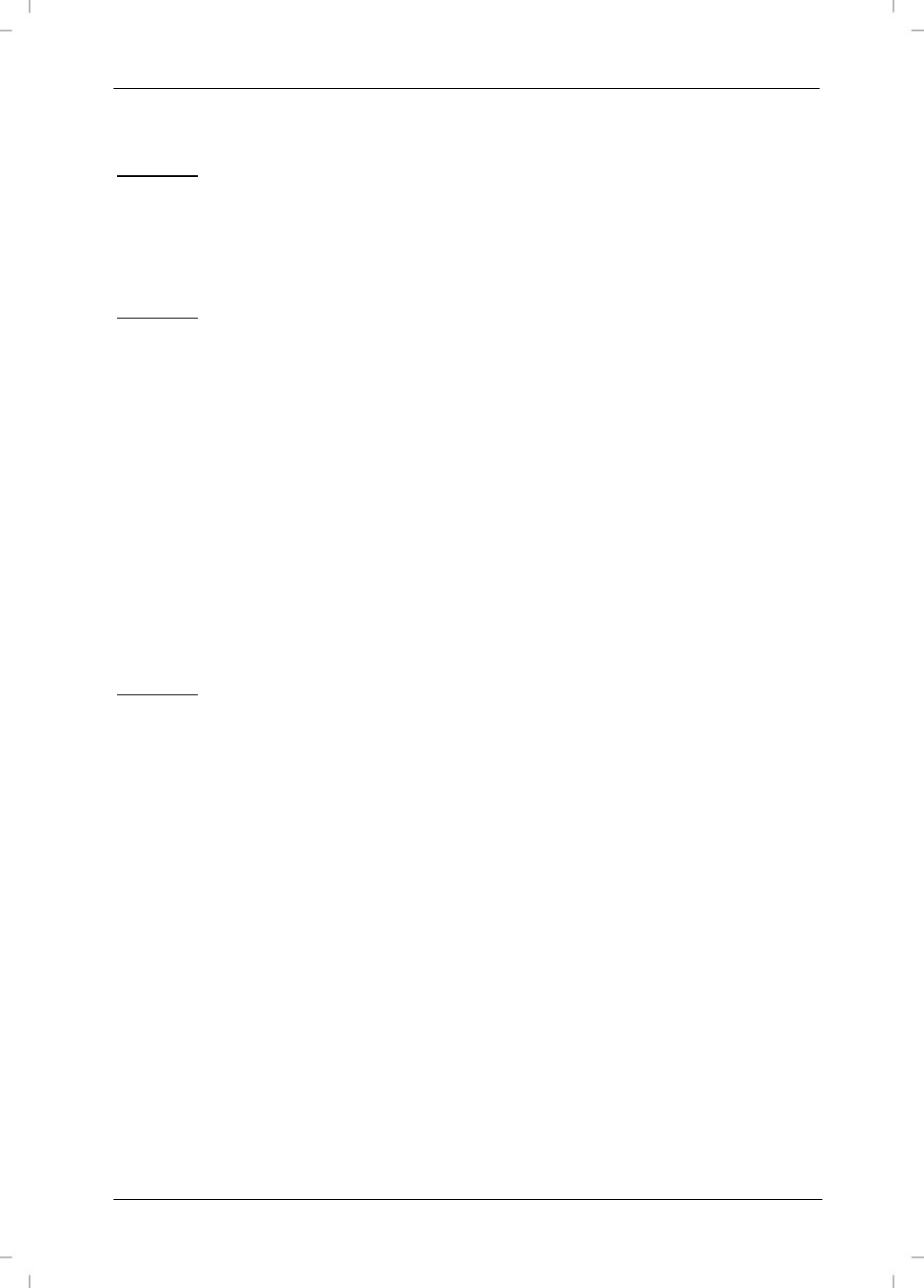
SilverCrest SDDD 7 A1
Français - 61
Pour arrêter l'avance / le retour rapide et revenir à la vitesse de lecture normale, appuyez de
nouveau sur le bouton ou . Alternativement, appuyez deux fois sur le bouton
II.
Remarque : le son est coupé pendant l'utilisation de cette fonction.
Bouton STEP/TFT (lecture image par image pendant les films)
Appuyez plusieurs fois sur le bouton STEP/TFT pendant la lecture pour lire les différentes
images l'une après l'autre.
Il faut appuyer sur le bouton II pour reprendre la lecture normale.
Remarque : le son est coupé pendant l'utilisation de cette fonction.
Bouton STEP/TFT (extinction de l'écran du lecteur de DVD pendant la lecture de CD audio et de
MP3)
Appuyez sur le bouton STEP/TFT pendant la lecture d'un CD audio ou de fichiers MP3 afin
d'éteindre l'écran du lecteur de DVD. Cela permettra d'économiser de l'électricité et de
prolonger la durée de vie de la batterie intégrée.
Bouton SLOW (fonction de ralenti)
Appuyez sur le bouton SLOW pendant la lecture pour activer la fonction de ralenti. Appuyez
plusieurs fois sur le bouton SLOW pour régler les niveaux de ralenti suivants : 1/2 1/4
1/8 1/16, aussi bien vers l'avant que vers l'arrière. Le niveau sélectionné apparaît à
l'écran.
Pour désactiver la fonction de ralenti et reprendre la lecture à la vitesse normale, appuyez de
nouveau sur le bouton SLOW.
Alternativement, appuyez deux fois sur le bouton
II.
Remarque : le son est coupé pendant l'utilisation de cette fonction.
Bouton ZOOM (agrandissement/réduction de la taille de l'image) pendant les films
Appuyez plusieurs fois sur le bouton ZOOM pendant la lecture pour agrandir ou réduire la
taille de l'image comme suit : x2 x3 x4 x1/2 x1/3 x1/4. Si vous appuyez
encore une fois sur le bouton ZOOM l'affichage à la taille normale sera rétabli.
En mode ZOOM, le niveau de réduction ou d'agrandissement de l'image est toujours affiché à
l'écran.
En mode ZOOM (agrandissement), une représentation de la partie affichée de l'image
apparaît en bas à droite de l'écran. Vous pouvez changer la partie de l'image agrandie
affichée en utilisant les boutons .
Bouton ZOOM (agrandissement/réduction de la taille de l'image) dans les fichiers images
Lorsque vous visionnez des fichiers images, appuyez une fois sur le bouton ZOOM. Le niveau
de ZOOM actuel est affiché sur l'écran.
Sélectionnez maintenant le niveau d'agrandissement/réduction en appuyant sur les boutons
ou . Vous pouvez sélectionner les niveaux suivants :
50% 75% 100% 125% 150% 200%.
Vous pouvez vous déplacer dans l'image dans toutes les directions en utilisant les boutons
.
Lorsque la fonction ZOOM est activée, tout diaporama en cours sera suspendu.